配置音频和视频设备
本文介绍如何配置音频和视频设备。
重要:
- 视频配置需要服务器支持。
- 在下列场景中,你无法配置音频和视频设备:
- Linkus 网页端处于 CTI 模式。
在此场景中,音频和视频 的配置页面不可见。
- Linkus 网页端已和谷歌插件 Yeastar Linkus for Google
绑定。
在此场景中,音频和视频 的配置页面不可编辑,且页面提示“媒体设置由 Yeastar Linkus for Google 控制”。
- Linkus 网页端处于 CTI 模式。
前提条件
- 允许浏览器访问麦克风和摄像头。
- Linkus 网页端处于 网页客户端 模式。
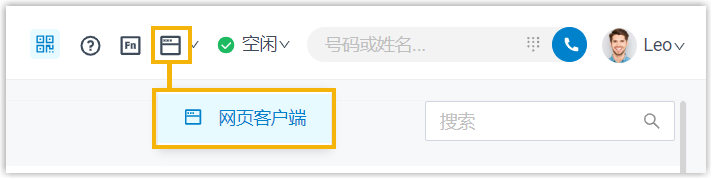
操作步骤
- 登录 Linkus 网页端,进入 。
Linkus 网页弹出一个窗口,请求使用麦克风。
- 在弹出的窗口中,允许 Linkus 网页端使用麦克风和摄像头。
- 点击 允许,允许 Linkus 网页端使用麦克风。
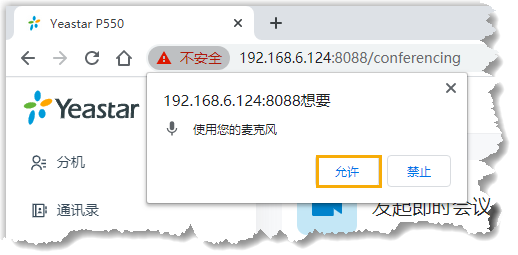
麦克风随即打开。
- 点击 允许,允许 Linkus 网页端使用摄像头。
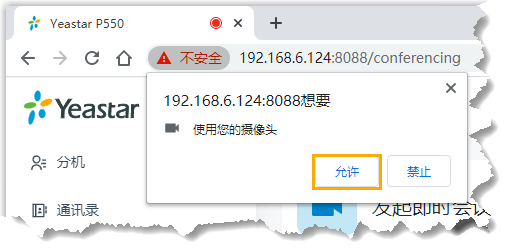 摄像头随即打开,你可以预览视频画面。注: 如果网页提示“无法获取摄像头”,表示摄像头可能被占用。释放摄像头之后,请刷新页面,重新尝试获取摄像头。
摄像头随即打开,你可以预览视频画面。注: 如果网页提示“无法获取摄像头”,表示摄像头可能被占用。释放摄像头之后,请刷新页面,重新尝试获取摄像头。
- 点击 允许,允许 Linkus 网页端使用麦克风。
- 在右侧面板,从 摄像头、麦克风、扬声器 和 响铃设备 的下拉列表中选择设备。
- 如果你的耳机与 Linkus 网页端兼容,你可以在 耳机集成 栏对接耳机和 Linkus
网页端。这样一来,你可以直接通过耳机控制 Linkus 通话。
关于兼容的耳机和对接方法,请参见 对接 HID 耳机和 Linkus 网页端 和 对接耳机和 Linkus 网页端 (v37.7.0.16之前的版本)。
- 点击 保存。